Cum se convertesc fotografiile HEIC?
„Am observat doar că una dintre noile caracteristici ale iOS 11 este noul format al imaginii .heic (în loc de .jpg). Când fișierele se încarcă în Dropbox, acestea rămân în .heic. Incerc sa convertiți HEIC în JPG. Nu pot găsi niciun software care să poată face asta. Oricine știe de un truc pentru a-l repara? Mulțumesc! ”
HEIC este un nou format foto folosit în mod implicit îniPhone 7 sau versiuni ulterioare în iOS 11. Noul format vă permite să păstrați o fotografie la jumătate de dimensiune a fișierului, fără pierderi de calitate, ceea ce vă poate salva foarte mult stocarea iPhone-ului. Deoarece HEIC a fost adoptat recent, incompatibilitatea este inevitabilă. Este posibil să aveți nevoie de un format mai comun, cum ar fi JPG. Iată 6 moduri ușoare de a schimba HEIC în JPG pe iPhone.
- Metoda 1. Setați formatul implicit de la HEIC la JPG
- Metoda 2. Modificați automat HEIC în JPG în iOS 11
- Metoda 3. Un singur clic pentru a transfera HEIC în JPG fără pierdere de definiție
- Metoda 4. Convertiți HEIC în JPG prin e-mail
- Metoda 5. Transferați HEIC în JPG prin OneDrive pe Windows
- Metoda 6. Transformă HEIC în JPG pe Dropbox
Metoda 1. Setați formatul implicit de la HEIC la JPG
Dacă nu mai doriți să utilizați HEIC, puteți dezactiva această funcție nouă pe iPhone. Merge Setări>aparat foto>formate> oprit Eficiență ridicată sub CAPTURA CAMERA. După aceea, formatul dvs. foto implicit se va schimba la cel mai compatibil format, JPEG.

Metoda 2. Modificați automat HEIC în JPG în iOS 11
Această metodă este foarte utilă atunci când trebuie să transferați fotografii de la iPhone / iPad la PC / Mac. Va converti HEIC în JPG automat în timpul transferului. Merge Setări > Fotografii > selectați Automat sub TRANSFER PE MAC SAU PC.

Metoda 3. Un singur clic pentru a transfera HEIC în JPG fără pierdere de definiție
Dacă doriți să transferați fotografii de la iPhone laPC / Mac și schimbați HEIC în JPG fără a pierde definiția, un instrument de transfer de fișiere iOS, Tenorshare iCareFone, vă poate economisi mult timp și efort. Vă permite să previzualizați fotografiile HEIC, care nu pot fi citite în Windows Explorer. Acesta va converti fotografiile HEIC în fișiere JPG în timpul exportului. Mai mult, poate gestiona diferite fișiere iOS unul câte unul sau în pachet, cum ar fi aplicații, contacte, fotografii și videoclipuri etc.
Pasul 1. Descarcă și instalează Tenorshare iCareFone, conectează-ți iPhone / iPad la PC / Mac. Rulați Tenorshare iCareFone.
Pasul 2. Faceți clic pe „Manager fișiere”> selectați „Fotografii”> alegeți albumul de țintă. Toate fotografiile vor fi afișate.

Pasul 3. Selectați fotografiile HEIC pe care doriți să le mutați de la iPhone / iPad la PC / Mac. Faceți clic pe „Export”.
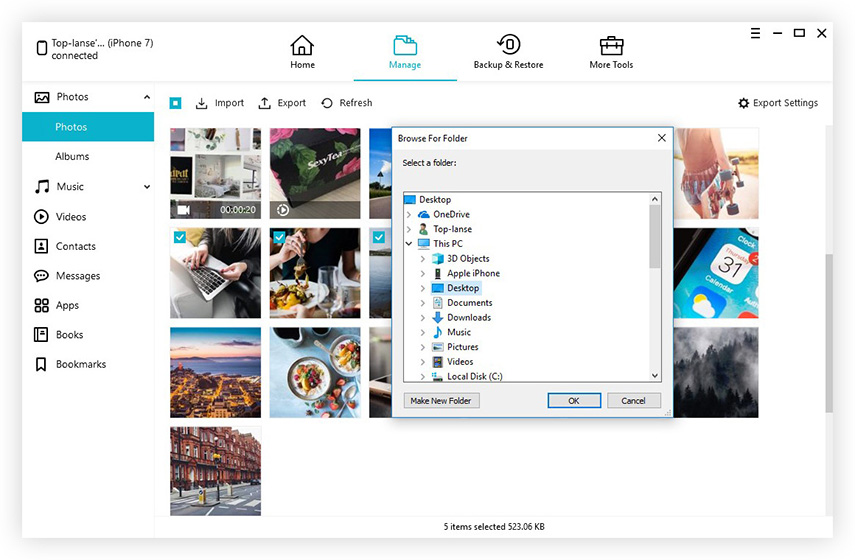
Toate imaginile HEIC vor fi convertite în JPG pe PC / Mac după export. În plus, Tenorshare iCareFone poate fi acceptat și pentru a transfera fotografii de pe PC / Mac pe iPhone.
Metoda 4. Convertiți HEIC în JPG prin e-mail
De asemenea, puteți schimba fotografiile HEIC în JPG cuprin e-mail. Doar le-a trimis ca atașament. Se va converti automat la JPG. Cu toate acestea, e-mailul va comprima, fără îndoială, fotografiile dvs. și există o limitare la dimensiunea fișierului.
Metoda 5. Transferați HEIC în JPG prin OneDrive pe Windows
Cel mai recent OneDrive poate converti automat HEIC în JPG pe Windows 10 înainte de a încărca în cloud. Utilizatorii pot vizualiza fotografii HEIC pe Windows 10, aplicația mobilă OneDrive și site-ul OneDrive.
Mergi la Setări> Advanced și porniți funcția Încărcare cea mai compatibilă pe OneDrive.
Fotografiile dvs. HEIC vor fi convertite în JPG fără a utiliza vreun convertor HEIC în JPG.
Metoda 6. Transformă HEIC în JPG pe Dropbox
Cel mai recent Dropbox permite utilizatorului să încarce imaginea HEIC și să salveze ca fișier JPG. Fotografiile dvs. HEIC vor fi modificate automat în JPG în timpul încărcării.
Pasul 1: Deschide aplicația Dropbox.
Pasul 2: Atingeți pictograma roată din colțul din dreapta sus și alegeți Încărcări ale camerei.

Pasul 3: Alege Salvați fotografiile HEIC ca și alege JPG ca format de încărcare.
Linia de fund
Acest lucru este doar pentru cum să transferați HEIC în JPG. Dacă doriți să transferați fotografiile HEIC existente în fișiere JPG fără a pierde calitatea, Tenorshare iCareFone poate fi cea mai bună alegere. Dacă aveți alte probleme, vă rugăm să lăsați comentariul.









